“Mengapa Komputer Saya Sangat Lambat?” – Cara Meningkatkan Performa Komputer
Diterbitkan: 2023-05-11- Apa Kinerja Komputer dan Mengapa Komputer Sangat Lambat
- Alasan Paling Umum untuk Komputer Windows Lambat
- Masalah Perangkat Keras
- Masalah Perangkat Lunak
- Kurangnya Pemeliharaan Komputer
- Masalah Pengemudi
- Masalah Registri
- 10 Tips Cara Meningkatkan Performa Komputer yang Mudah Diterapkan
- 1. Hapus Aplikasi yang Tidak Dibutuhkan
- 2. Nonaktifkan Program Startup yang Tidak Dibutuhkan
- 3. Bersihkan Registri Anda
- 4. Defragment Drive Anda
- 5. Langsingkan OS Windows Anda
- 6. Hapus Duplikat File
- 7. Hapus File Sampah dari PC Anda
- 8. Optimalkan Drive Anda
- 9. Hapus Malware
- 10. Sesuaikan Pengaturan Pendinginan Daya Dan Sistem
- Tips Ekstra tentang Cara Membuat PC Anda Berjalan Seperti Baru
- Lakukan Perawatan PC Secara Rutin
- Diagnosis Sistem Anda dengan Benar
- Tweak PC Anda untuk Performa Lebih Baik
- Amankan Informasi Pribadi Anda
- Percepat Internet Anda
- Kesimpulan
- Mengapa Komputer Saya Sangat Lambat: FAQ
- Mengapa Komputer Saya Tiba-tiba Lambat?
- Bagaimana Cara Membersihkan PC?
- Bagaimana Cara Memperbaiki Komputer Lambat?
- Bagaimana Mempercepat Windows 10?
- Apa Perangkat Lunak Optimasi PC Terbaik?
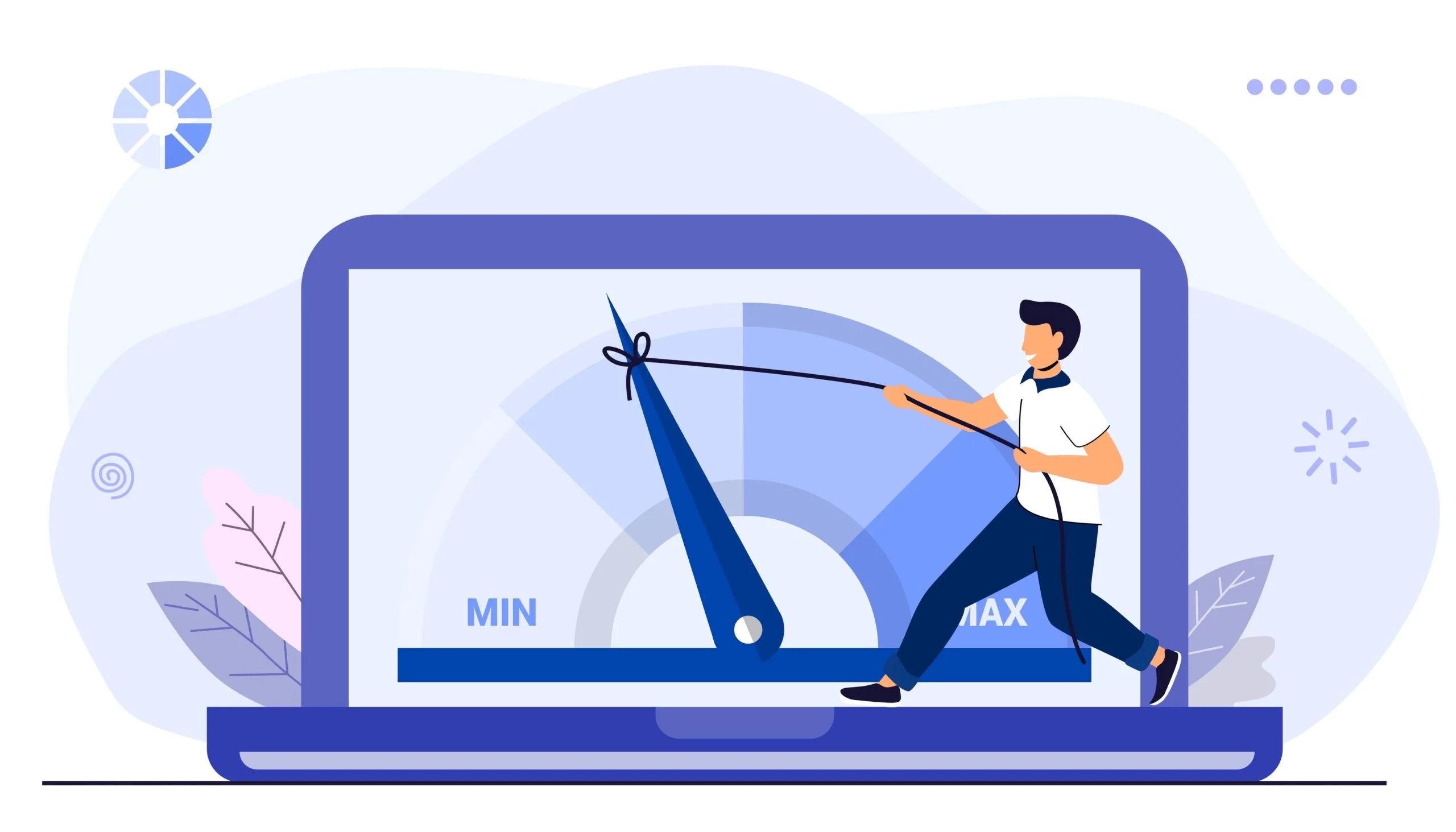
Apa Kinerja Komputer dan Mengapa Komputer Sangat Lambat
Performa komputer adalah kemampuan PC Anda untuk melakukan tugas yang diberikan, dan dievaluasi menggunakan berbagai metrik, yang paling umum
- kecepatan,
- ketepatan,
- efisiensi, dan
- daya tanggap.
Pada dasarnya, kinerja komputer mengacu pada seberapa cepat perangkat Anda dapat merespons masukan Anda, memproses informasi, membaca dan menulis data, dan menyelesaikan pekerjaan yang dirancang untuk dilakukan.
Performa komputer yang baik berarti komputer Anda dapat menjalankan instruksi dengan cepat dan efisien. Dalam hal ini, program Anda berjalan lancar, antarmuka pengguna responsif, dan Anda memiliki cukup RAM untuk menyimpan dan mengakses data dengan cepat. Indikator kinerja komputer yang baik lainnya termasuk grafik yang bagus, latensi rendah, dan koneksi jaringan yang stabil.
Sayangnya, hal-hal tidak selalu cerah. Performa komputer Anda mungkin tidak normal karena berbagai faktor, yang mengakibatkan macet, macet, waktu pengaktifan yang lama, transfer file yang lambat, dan program yang menolak memuat atau merespons.
Secara umum, kinerja PC yang buruk menyebabkan pengalaman komputasi yang membuat frustrasi dan kurang produktif dan pengguna yang terpengaruh terus bertanya, mengapa komputer saya sangat lambat?
Jika Anda bertanya-tanya mengapa komputer Anda berjalan lambat dan mencari tip yang mudah diterapkan tentang cara meningkatkan kinerja komputer, Anda berada di halaman yang tepat.
Teruslah membaca untuk mengetahui cara mempercepat komputer.

Alasan Paling Umum untuk Komputer Windows Lambat
Ada banyak alasan mengapa komputer Windows berjalan lambat. Beberapa kemungkinan penyebab kinerja PC yang buruk adalah sebagai berikut:
Masalah Perangkat Keras
Ketika sampai pada masalah perangkat keras yang menyebabkan kinerja buruk, jumlah memori (RAM) yang tidak mencukupi, ruang penyimpanan (hard drive), atau daya pemrosesan (CPU) sering menjadi penyebabnya. Misalnya, jika komputer Anda tidak memiliki cukup RAM, komputer Anda mungkin gagal menjalankan beberapa aplikasi sekaligus. Hard drive yang kehabisan ruang mungkin kesulitan untuk menukar data masuk dan keluar dari memori. Pemicu kinerja buruk lainnya adalah perangkat keras usang karena sering gagal memenuhi persyaratan tinggi perangkat lunak modern.
Terkait: Faktor-Faktor Yang Dapat Menyebabkan Kegagalan Hard Drive
Masalah Perangkat Lunak
Penyebab perangkat lunak yang dapat menyebabkan kinerja PC buruk termasuk perangkat lunak usang atau tidak kompatibel, aplikasi startup yang tidak perlu, dan program yang membutuhkan banyak sumber daya. Menjalankan terlalu banyak program sekaligus juga merupakan praktik yang sering menyebabkan PC berjalan sangat lambat.
Kurangnya Pemeliharaan Komputer
Untuk memastikan PC Anda bekerja secara optimal dan menghindari crash dan pelambatan yang membuat frustrasi, Anda perlu melakukan perawatan komputer secara teratur. Jika tidak, kinerja, keamanan, dan umur panjang komputer Anda mungkin terganggu. Akumulasi file sampah, kepanasan, sistem crash, kehilangan data, dan perangkat keras yang rusak hanyalah beberapa masalah paling umum yang dapat muncul karena kurangnya perawatan komputer.
Masalah Pengemudi
Jika perangkat lunak driver Anda kedaluwarsa, rusak, atau tidak berfungsi dengan baik, sistem operasi Anda mungkin tidak dapat berkomunikasi dengan baik dengan perangkat keras Anda, yang dapat mengakibatkan kinerja yang lambat. Selain itu, masalah driver dapat menyebabkan konflik antara komponen perangkat lunak sistem Anda, yang juga dapat menyebabkan masalah kinerja, seperti macet, macet, dan ketidakstabilan.
Terkait: Bagaimana cara memperbarui driver pada PC Windows 10?
Masalah Registri
Windows Registry adalah database penting namun sensitif yang menyimpan pengaturan konfigurasi, opsi, dan preferensi untuk program dan perangkat keras komputer Anda. Seiring waktu, kesalahan registri dan korupsi mulai berkembang, menyebabkan banyak masalah sistem, termasuk kinerja PC yang lambat.
Terkait: Bagaimana cara menghilangkan Kesalahan Layar Biru REGISTRY_ERROR (0x00000051)?
10 Tips Cara Meningkatkan Performa Komputer yang Mudah Diterapkan
PC yang lamban akan menguji kesabaran orang suci, oleh karena itu kami di sini untuk membantu Anda. Di bawah ini Anda akan menemukan 10 tips terbukti tentang cara mempercepat komputer .
1. Hapus Aplikasi yang Tidak Dibutuhkan
Aplikasi yang tidak perlu menghabiskan ruang disk yang berharga di komputer Anda dan menghabiskan banyak sumber daya sistem, yang memperlambat perangkat Anda dan membatasi jumlah penyimpanan yang tersedia untuk data penting. Menghapus aplikasi yang tidak diperlukan dari komputer Anda akan membebaskan ruang, membersihkan PC , dan meningkatkan kinerja sistem Anda secara keseluruhan.
Ada dua cara umum untuk menyingkirkan aplikasi yang tidak dibutuhkan. Anda dapat mengambil semuanya ke tangan Anda dan menyelami proses manual untuk memeriksa setiap perangkat lunak di perangkat Anda untuk memastikan hanya aplikasi penting yang tersisa. Atau Anda dapat membuatnya lebih sederhana dan menggunakan uninstaller pihak ketiga. Di bawah ini Anda akan menemukan beberapa detail tentang kedua opsi tersebut.
Jika Anda adalah pengguna Windows, Anda dapat menggunakan fitur " Tambah atau Hapus Program " bawaan untuk menghapus instalan aplikasi:
- Buka applet Panel Kontrol di perangkat Anda.
- Pilih "Program dan Fitur" atau "Tambah atau Hapus Program" (tergantung pada versi OS Windows Anda).
- Temukan aplikasi yang ingin Anda copot pemasangannya.
- Pilih dan klik tombol "Uninstall" .

Di sisi lain, Anda dapat menggunakan Auslogics Boost Speed , perangkat lunak pengoptimalan PC khusus untuk Windows 7,8,10, dan 11, dan menghapus beberapa aplikasi secara bersamaan menggunakan alat Uninstall Manager aplikasi:
- Unduh dan pasang Auslogics Boost Speed.
- Arahkan ke Alat dan pilih Alat Sistem.
- Klik Copot Pengelola.
- Pilih aplikasi yang ingin Anda hapus dan lanjutkan untuk mencopot semuanya sekaligus.
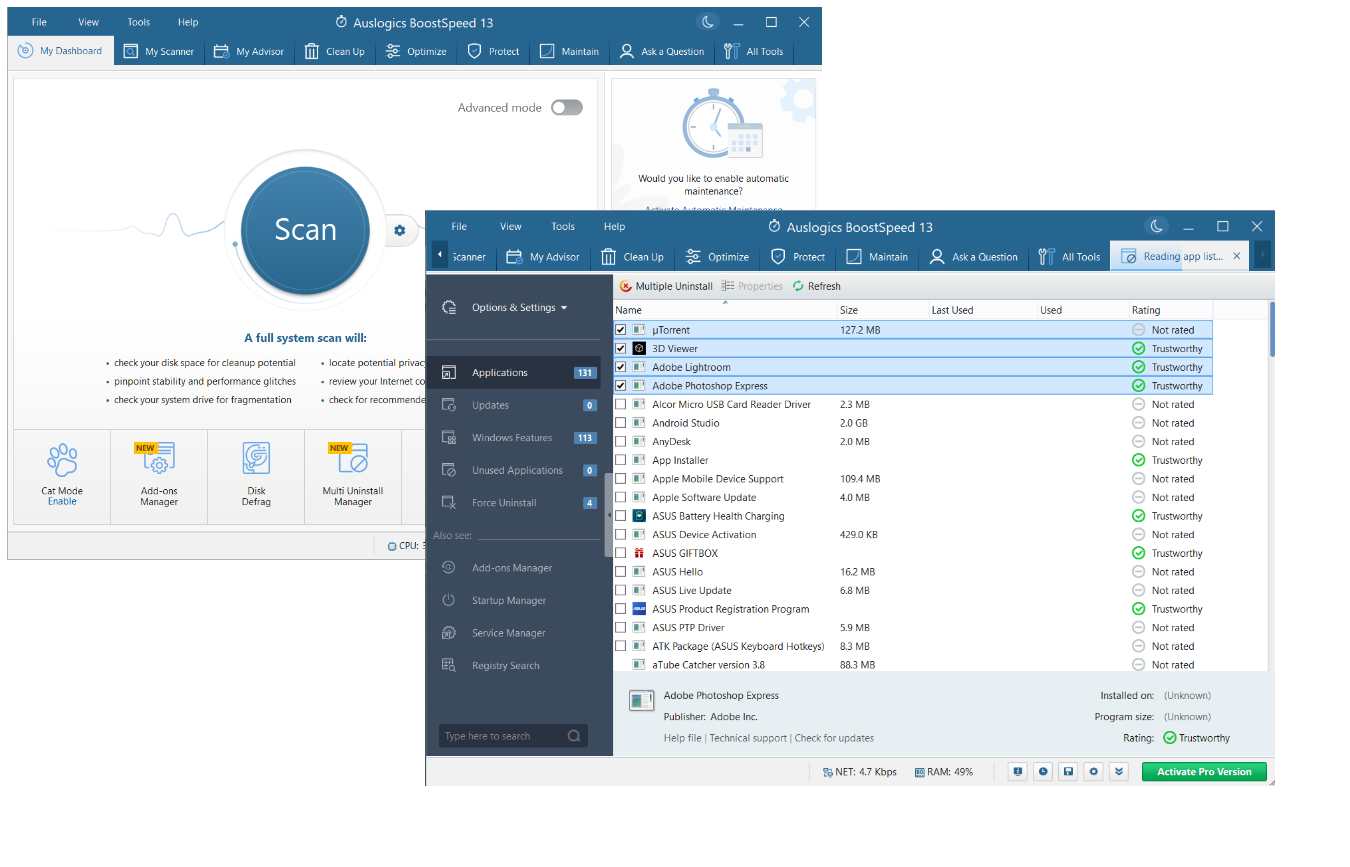
Terkait: Bersihkan Windows 10: cara menghapus instalan program dan menghapus file yang tidak perlu
2. Nonaktifkan Program Startup yang Tidak Dibutuhkan
Jika komputer Anda memuat beberapa program startup secara bersamaan saat boot, itu bisa menjadi sangat lamban. Menonaktifkan program startup yang tidak perlu di Windows memberikan manfaat seperti peningkatan kinerja sistem, waktu booting lebih cepat, dan lebih sedikit sistem crash, macet, atau kesalahan. Karena itu, kami menyarankan Anda untuk menerapkan tip ini sesegera mungkin jika Anda menyadari bahwa komputer Anda berjalan lambat .
Untuk menonaktifkan program startup di Windows, Anda dapat menggunakan Startup Manager Auslogics BoostSpeed . Alat praktis ini menampilkan semua aplikasi yang dikonfigurasi untuk diluncurkan dan dijalankan secara otomatis saat sistem operasi Anda dinyalakan. Anda dapat menggunakan sakelar di sebelah kiri untuk menonaktifkan aplikasi startup dengan cepat dan meningkatkan kecepatan komputer :
- Unduh dan jalankan Auslogics BoostSpeed.
- Klik Tools dan kemudian pilih System Tools dari menu.
- Buka Startup Manager dan nonaktifkan aplikasi startup Anda.
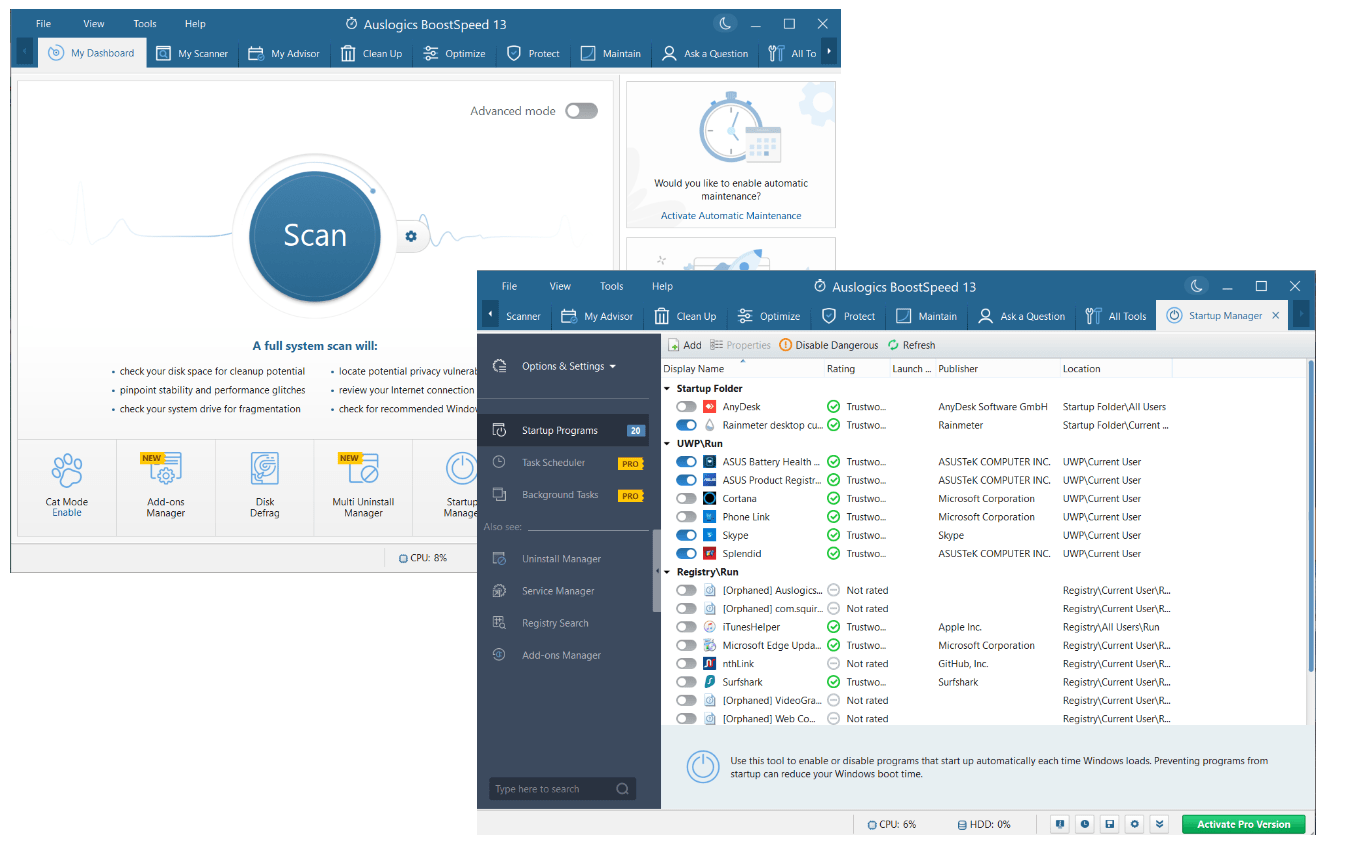
Terkait: Bagaimana Mempercepat Startup Windows 10 dan Membuat Booting PC Anda Lebih Cepat?
3. Bersihkan Registri Anda
Jika Anda mengalami kinerja PC yang buruk, registri sistem Anda mungkin penyebabnya. Kemungkinannya penuh dengan entri yang usang, tidak valid, atau rusak, sehingga menyebabkan masalah kinerja dan ketidakstabilan sistem.
Untuk meningkatkan kecepatan komputer dan memastikan OS Anda berjalan lancar, Anda perlu menjaga kebersihan registri.
Karena itu, kami sangat menyarankan Anda untuk tidak membuat perubahan apa pun pada registri sendiri. Masalahnya, menghapus atau memodifikasi entri yang salah dapat menyebabkan masalah serius dan bahkan membuat sistem tidak dapat beroperasi. Itu sebabnya taruhan terbaik Anda mungkin menggunakan pembersih registri tepercaya .
Omong-omong, jika pertanyaan tentang bagaimana meningkatkan performa komputer terus mengganggu Anda, Auslogics BoostSpeed memiliki jawabannya. Alat Pembersih Registri melakukan pembersihan registri otomatis dan penyesuaian lain yang akan membantu jika komputer Anda berjalan lambat :
- Unduh dan luncurkan Auslogics BoostSpeed.
- Setelah berada di tab Dasbor Saya , klik Alat .
- Pilih Alat Sistem dan buka Pembersih Registri .
- Di jendela Pembersih Registri, klik Pindai Sekarang untuk memeriksa masalah pada registri Anda.
- Aplikasi ini akan memperbaiki masalah registri jika ada.
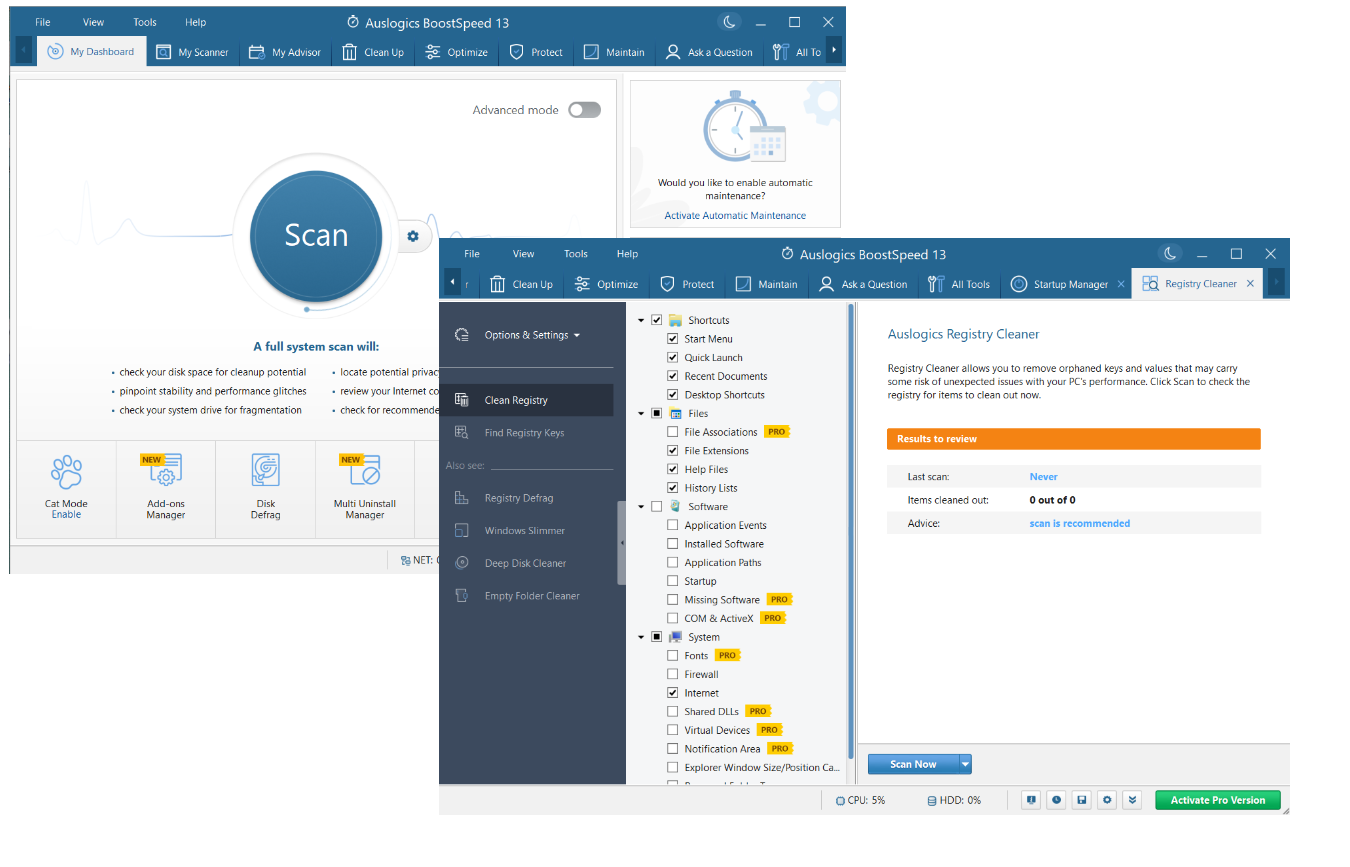
Terkait: Bagaimana cara membersihkan Registri di Windows 10?
4. Defragment Drive Anda
Seiring waktu, data yang disimpan di hard drive Anda dapat menjadi terfragmentasi, artinya berada di lokasi yang tersebar, bukan di blok yang berdekatan. Mendefragmentasi drive di Windows dapat membantu meningkatkan kinerja PC dengan mengatur ulang data di drive Anda dan mempercepat sistem untuk mengakses file Anda. Selain itu, defragmentasi disk mengurangi beban kerja pada hard drive dan membantu memperpanjang umurnya.
Dalam hal defragmentasi disk, Anda memerlukan perangkat lunak khusus. Misalnya, Anda dapat menggunakan alat Disk Defrag dari Auslogics BoostSpeed . Ini akan menggabungkan ruang kosong dan mengoptimalkan penempatan file di drive Anda. Itu akan membantu drive Anda berjalan lebih efisien dan mempercepat akses data. Berikut ini cara mencoba alat ini:
- Unduh dan jalankan Auslogics BoostSpeed.
- Dari tab Dasbor Saya , buka Alat .
- Klik Disk Tools dan pilih Disk Defrag .
- Klik panah di sebelah tombol Defrag berwarna biru.
- Pilih opsi yang relevan dari menu dan biarkan BoostSpeed melakukan tugasnya.
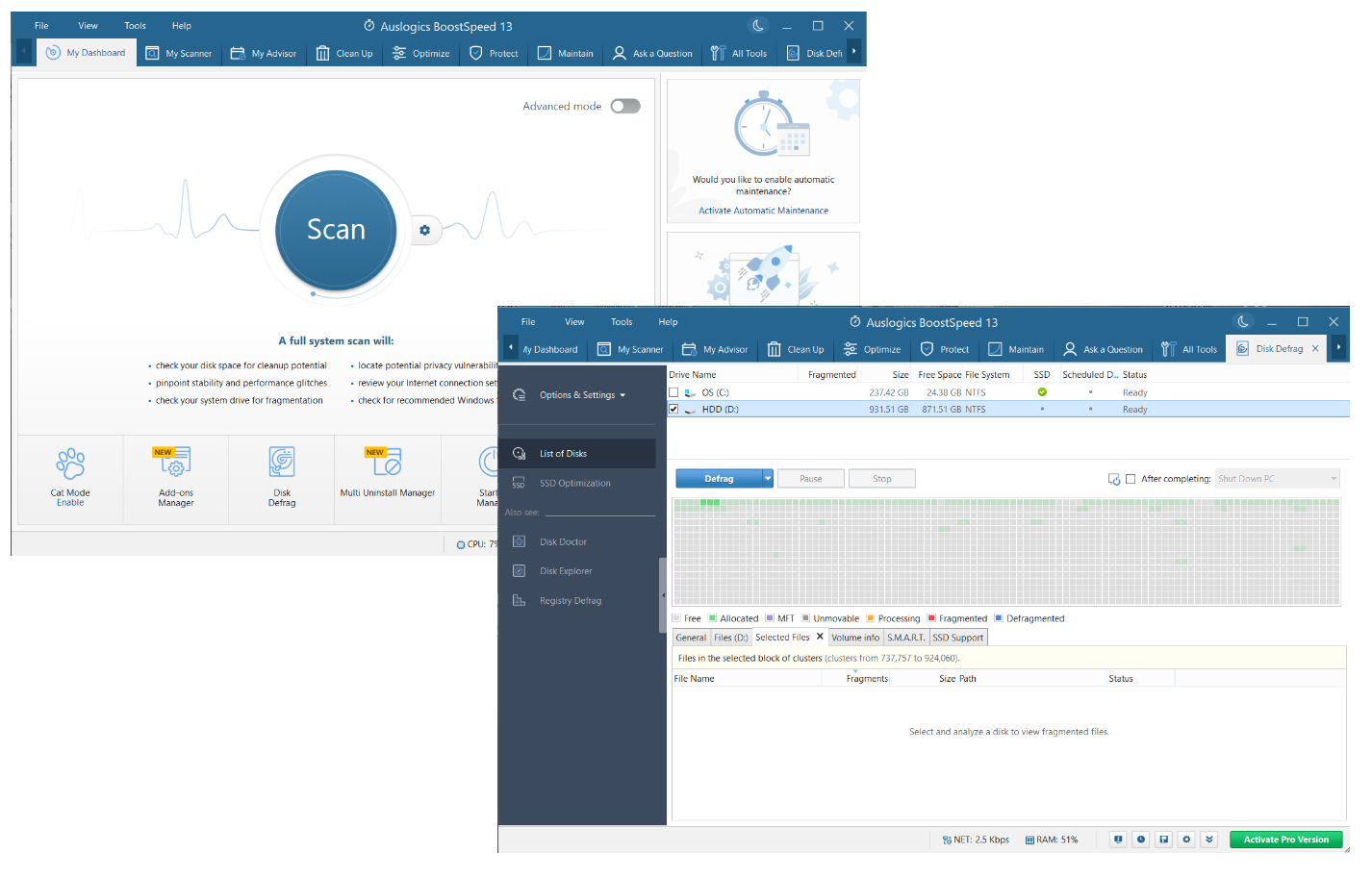
Terkait: Defrag Hard Drive Anda Seperti Pro – Panduan Langkah-demi-Langkah
5. Langsingkan OS Windows Anda
Seiring waktu, dengan lebih banyak program, fitur, dan pembaruan yang terinstal di komputer Windows Anda, ukuran sistem operasi Anda dapat bertambah, yang menyebabkan peningkatan konsumsi sumber daya dan ruang. Akibatnya, Anda mungkin mulai bertanya-tanya: " Mengapa PC Windows saya sangat lambat ?"
Untuk meningkatkan performa sistem operasi, Anda mungkin perlu mengurangi ukuran dan penggunaan sumber dayanya dengan menghapus file, program, fitur, dan layanan yang tidak perlu. Anda dapat melakukannya dengan Windows Slimmer, pengoptimal PC gratis yang hadir sebagai bagian dari Auslogics BoostSpeed .
Windows Slimmer akan melakukan pembersihan PC secara otomatis, menghapus kekacauan seperti pustaka usang, komponen tidak berfungsi, dan file pembaruan lama. Ini juga akan membantu Anda mencopot aplikasi yang tidak dibutuhkan dan men-tweak pengaturan yang relevan untuk membuat OS Windows Anda lebih ringan:
- Unduh dan jalankan alat Auslogics BoostSpeed.
- Anda akan dibawa ke tab Dasbor Saya . Pilih Alat .
- Klik Alat Sistem dan pilih Windows Slimmer dari daftar opsi.
- Pilih bagian sistem Anda yang ingin Anda periksa dan biarkan Windows Slimmer melakukan pemindaian menyeluruh. Setelah selesai, alat ini akan dapat mendeklarasikan sistem Anda.
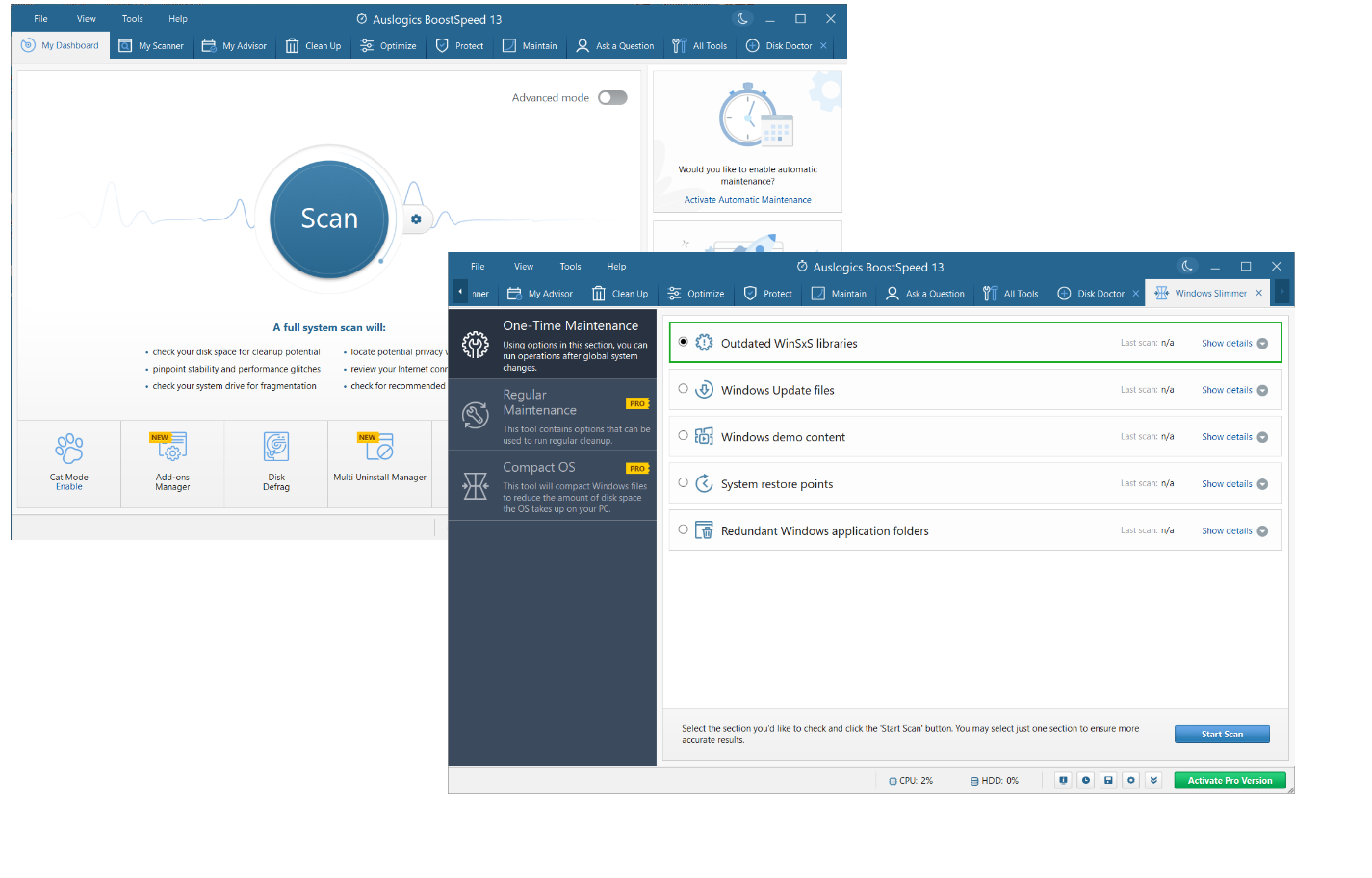
6. Hapus Duplikat File
File duplikat menumpuk dari waktu ke waktu di Windows, memperlambat sistem Anda dan menurunkan kinerjanya. Mereka menggunakan ruang disk tambahan, meningkatkan akses file dan waktu pengindeksan, mempersulit proses pencadangan, dan memakan memori dan daya pemrosesan Anda.
Jika Anda ingin meningkatkan performa PC, pembersihan yang ditujukan untuk menghilangkan duplikat file harus menjadi salah satu langkah pertama Anda. Melakukannya secara manual mungkin tidak praktis dan tidak efektif, sehingga pendekatan ini umumnya tidak disarankan.
Ada alat otomatis yang tersedia untuk mengidentifikasi dan menghapus file duplikat. Salah satunya adalah Duplicate File Finder, pengoptimal PC gratis yang dirancang untuk mengosongkan ruang di komputer Anda. Anda dapat menemukannya di Auslogics BoostSpeed:
- Unduh perangkat lunak pengoptimalan Auslogics BoostSpeed PC di komputer Anda dan jalankan.
- Setelah alat aktif dan berjalan, klik Tools .
- Kemudian klik Disk Tools dan pilih Duplicate File Finder .
- Pilih jenis file duplikat yang harus dipindai oleh alat untuk sistem Anda.
- Klik Cari dan tunggu hingga Pencari File Duplikat selesai memeriksa sistem Anda untuk duplikat file.
- Pilih duplikat yang ingin Anda hapus dan klik tombol Hapus File yang Dipilih .
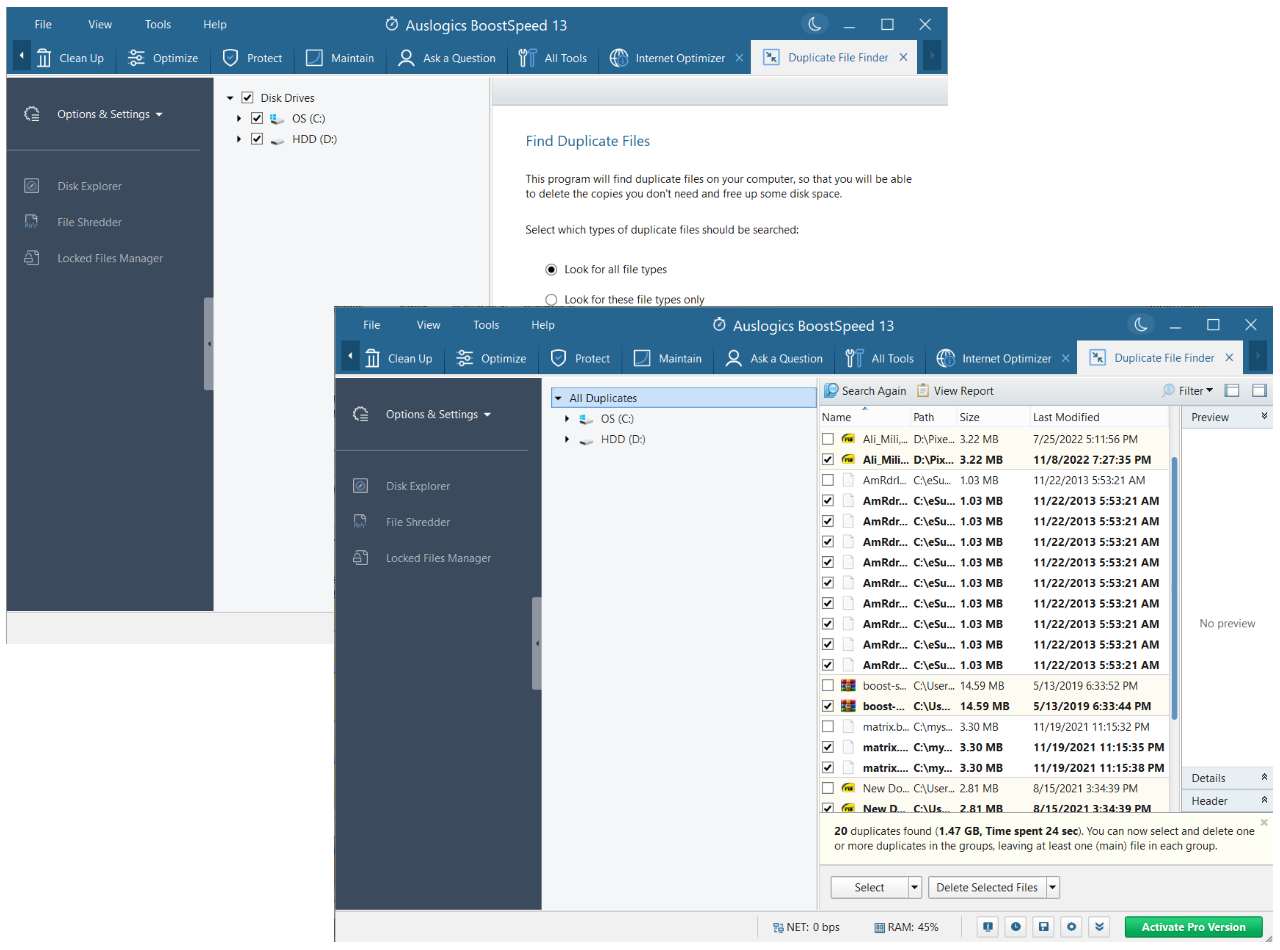
Terkait: Cara Menemukan dan Menghapus File Duplikat di Windows 10/11
7. Hapus File Sampah dari PC Anda
File sampah dapat memperlambat kinerja PC Anda dengan menghabiskan ruang disk yang berharga, menghabiskan sumber daya sistem, dan menyebabkan aplikasi berjalan lebih lambat. Jika Anda bertanya-tanya bagaimana cara mempercepat laptop yang mengalami kelambatan, macet, dan pemrosesan data yang lambat, pembersihan komputer yang tepat mungkin jawabannya.
Melakukan pembersihan disk adalah salah satu cara untuk menghapus file sampah dari PC Anda. Ada berbagai alat pembersihan PC yang tersedia. Misalnya, Anda dapat menggunakan fitur Pembersihan Disk Windows bawaan untuk mengidentifikasi dan menghapus sampah yang dapat menghabiskan ruang disk di PC Anda:
- Ketik pembersihan disk ke dalam kotak pencarian di bilah tugas Anda.
- Klik "Disk Cleanup" dari daftar hasil.
- Pilih drive dan kemudian klik OK.
- Di bawah File yang akan dihapus, pilih jenis file yang ingin Anda hapus.
- Klik Oke.
- Untuk melakukan pembersihan yang lebih menyeluruh, klik tombol "Bersihkan file sistem" .
- Pilih jenis file apa yang ingin Anda hilangkan dan klik OK untuk melanjutkan.
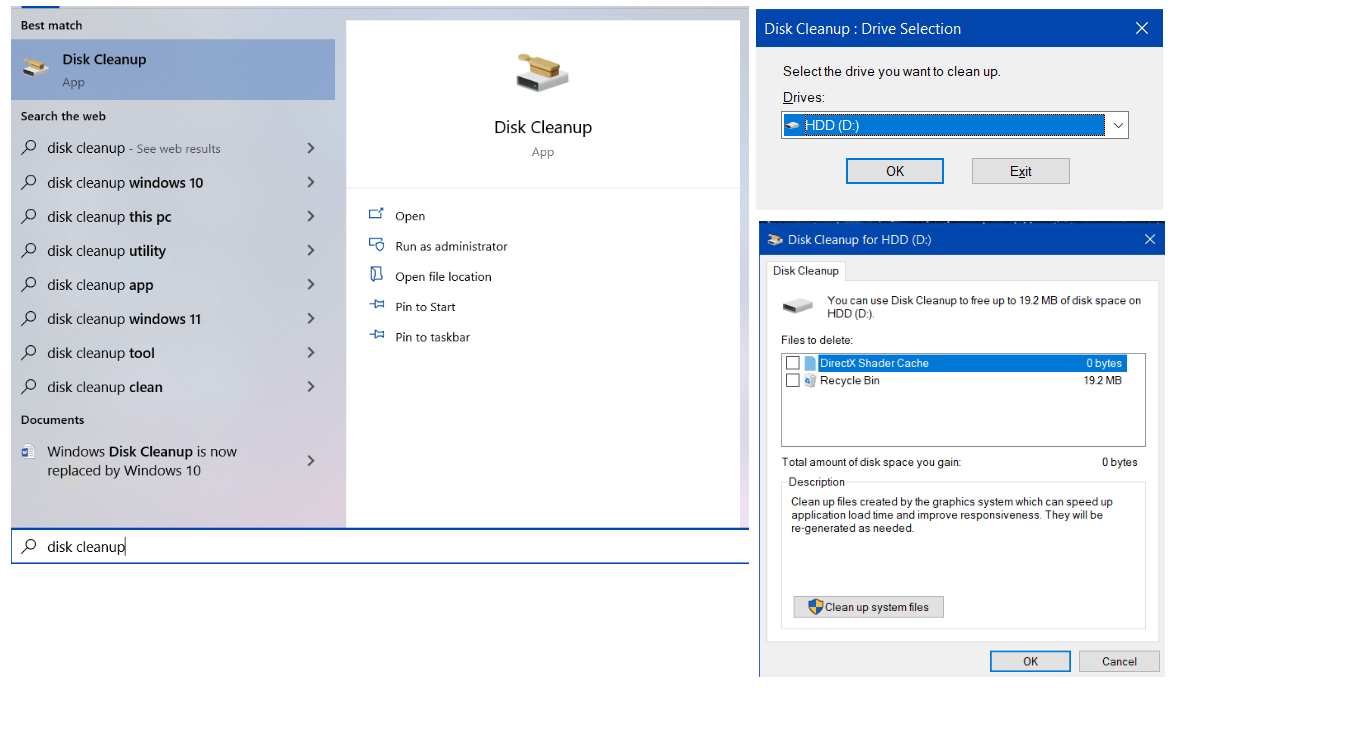
Perlu diingat bahwa Anda perlu membersihkan file sampah secara teratur, dan solusi terbaik adalah mengotomatiskan proses ini. Omong-omong, Anda dapat menjadwalkan pembersihan di Auslogics BoostSpeed – ada opsi khusus untuk melakukannya:

- Unduh dan jalankan Auslogics BoostSpeed.
- Buka File -> Pengaturan -> Penjadwal.
- Pilih My Scanner, centang Enable Automatic Maintenance and Disk Space dan klik Ok.
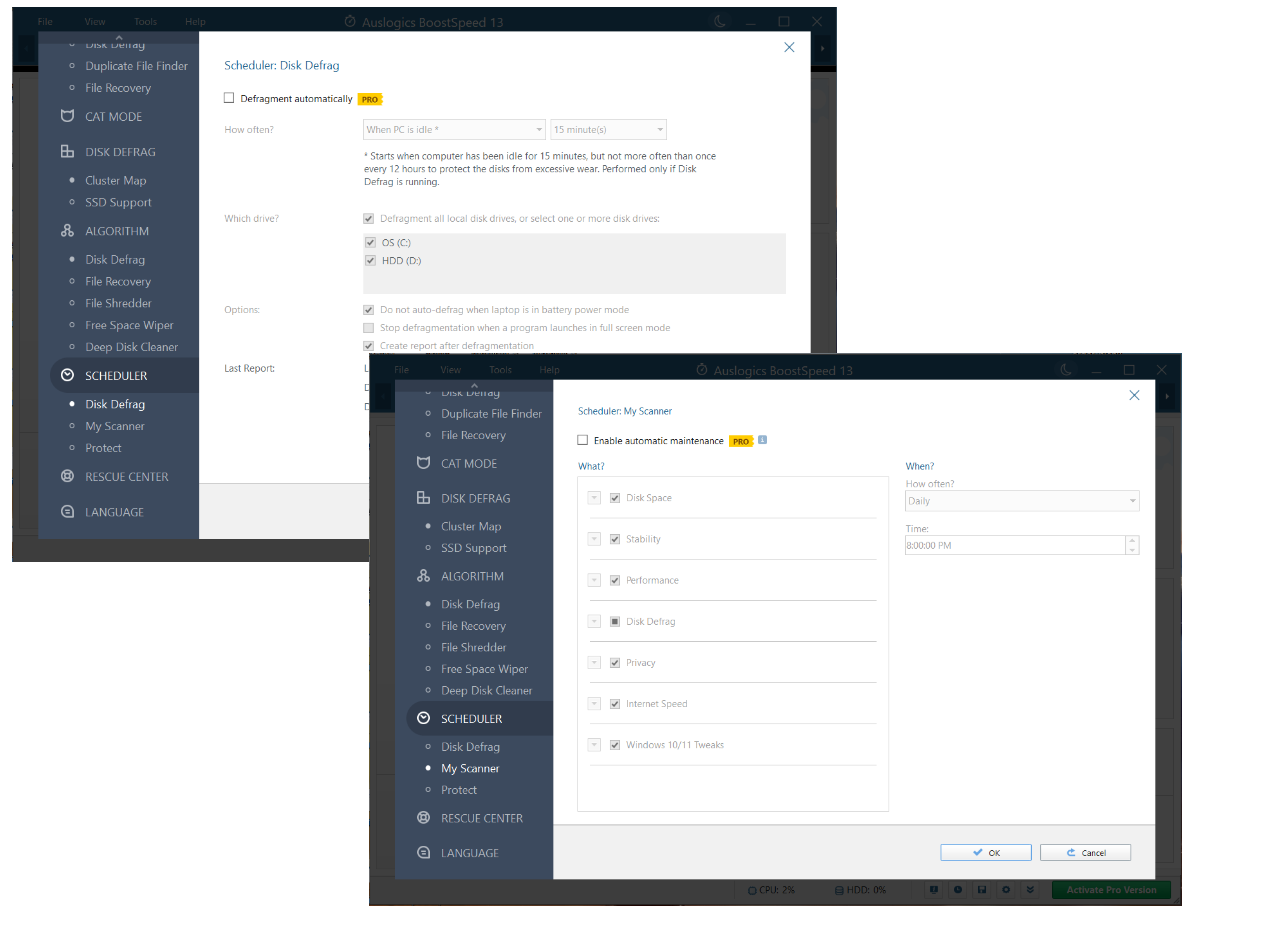
Terkait: Cara menghapus file internet sementara
Terkait: Cara yang Terbukti untuk Membersihkan Windows 10
8. Optimalkan Drive Anda
Mengoptimalkan SSD atau HDD Anda dapat membantu meningkatkan kinerja dan masa pakainya, memungkinkan program dan file memuat lebih cepat dan menghasilkan fungsi sistem Anda yang lebih baik. Ada beberapa cara untuk mengoptimalkan perangkat penyimpanan Anda, termasuk melakukan pembersihan disk , defragmentasi , dan TRIMming (untuk SSD).
Untuk mempercepat hard drive dan/atau SSD, Anda memerlukan perangkat lunak pengoptimalan PC yang mampu melakukan tugas pemeliharaan penyimpanan. Auslogics BoostSpeed cocok dengan tujuan ini karena memiliki alat lengkap bernama Disk Doctor yang dirancang untuk mengoptimalkan drive Anda. Anda dapat menggunakannya untuk memindai perangkat penyimpanan Anda dari kesalahan, mendefrag drive Anda, dan mengosongkan ruang disk, antara lain:
- Instal dan jalankan Auslogics BoostSpeed.
- Jendela Dasbor Saya akan terbuka. Klik Alat.
- Arahkan ke Disk Tools dan pilih Disk Doctor.
- Pilih opsi pemeliharaan disk dan jalankan.
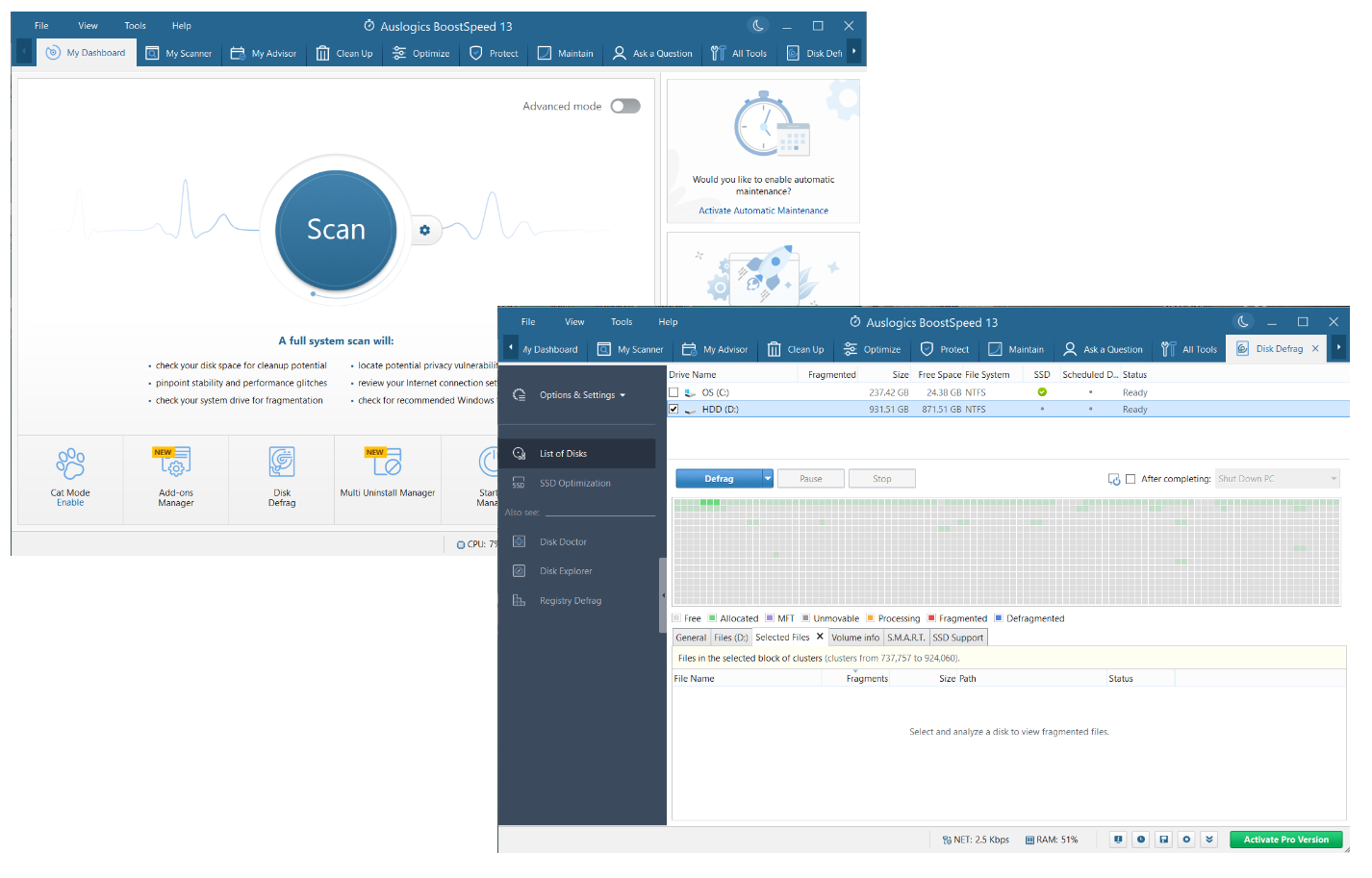
9. Hapus Malware
Malware dapat memperlambat perangkat Windows Anda secara signifikan dengan menghabiskan sumber daya sistem dalam jumlah besar, meluncurkan proses yang tidak diinginkan dan berbahaya, menampilkan iklan atau munculan yang tidak diinginkan, mengubah pengaturan sistem penting, dan membuat kemacetan jaringan. OS Anda bahkan mungkin menjadi tidak responsif sama sekali atau rusak tidak dapat diperbaiki.
Jumlah serangan malware di seluruh dunia terus meningkat , artinya tidak ada perangkat yang aman saat ini. Inilah sebabnya mengapa Anda perlu menjaga komputer Anda terus dilindungi oleh solusi keamanan canggih. Microsoft memberi pengguna Keamanan Windows , fitur keamanan bawaan yang dirancang untuk melindungi PC Anda dari malware dan ancaman keamanan lainnya. Kami menyarankan Anda untuk tetap mengaktifkannya secara konstan.
Yang mengatakan, mengaktifkan dan menjalankan Keamanan Windows tidak cukup di zaman sekarang ini. Anda mungkin perlu melengkapinya dengan alat tambahan untuk menjaga sistem Anda seaman mungkin. Meskipun Auslogics BoostSpeed membuat penjelajahan Anda aman, serta melakukan pemeliharaan komputer, sebaiknya gunakan juga Auslogics Anti-Malware . Aplikasi ini dapat menangkal ancaman paling canggih, termasuk yang mungkin tidak disadari oleh perangkat lunak antivirus utama Anda:
- Unduh dan instal Auslogics Anti-Malware.
- Tunggu hingga basis data ancaman alat diperbarui.
- Pilih jenis pemindaian yang ingin Anda jalankan di tab Pemindai.
- Tunggu hingga Auslogics Anti-Malware selesai memindai sistem Anda untuk mencari item berbahaya.
- Kemudian Anda dapat menghapus atau mengkarantina salah satu file yang terdeteksi.
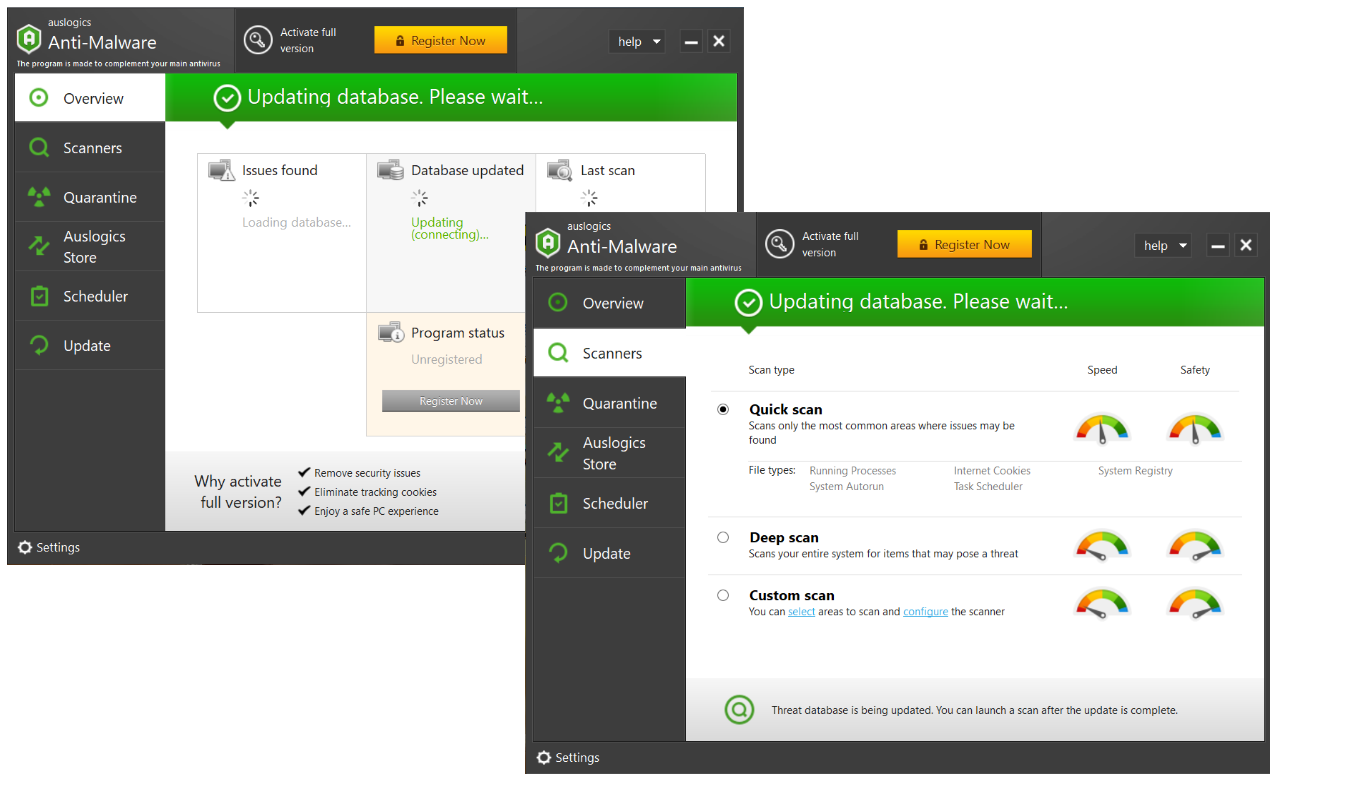
10. Sesuaikan Pengaturan Pendinginan Daya Dan Sistem
Salah satu jawaban paling umum tentang cara mempercepat komputer adalah mengubah pengaturan dayanya. Mengaktifkan paket daya Performa Tinggi dapat menjadi pilihan yang sangat baik bagi pengguna yang memprioritaskan performa daripada efisiensi daya dan secara teratur menjalankan aplikasi intensif sumber daya. Jadi, jika komputer Anda berjalan lambat dan Anda ingin meningkatkan kinerja sistem secara keseluruhan, pastikan untuk melakukan hal berikut:
- Buka Panel Kontrol dan pilih "Sistem dan Keamanan."
- Klik "Opsi Daya" dan pilih "Kinerja tinggi" di bawah Pilih atau sesuaikan rencana daya.
- Jika build Windows 10 Anda tidak menawarkan paket kinerja tinggi, klik indikator baterai dan pindahkan penggeser ke "Kinerja terbaik".
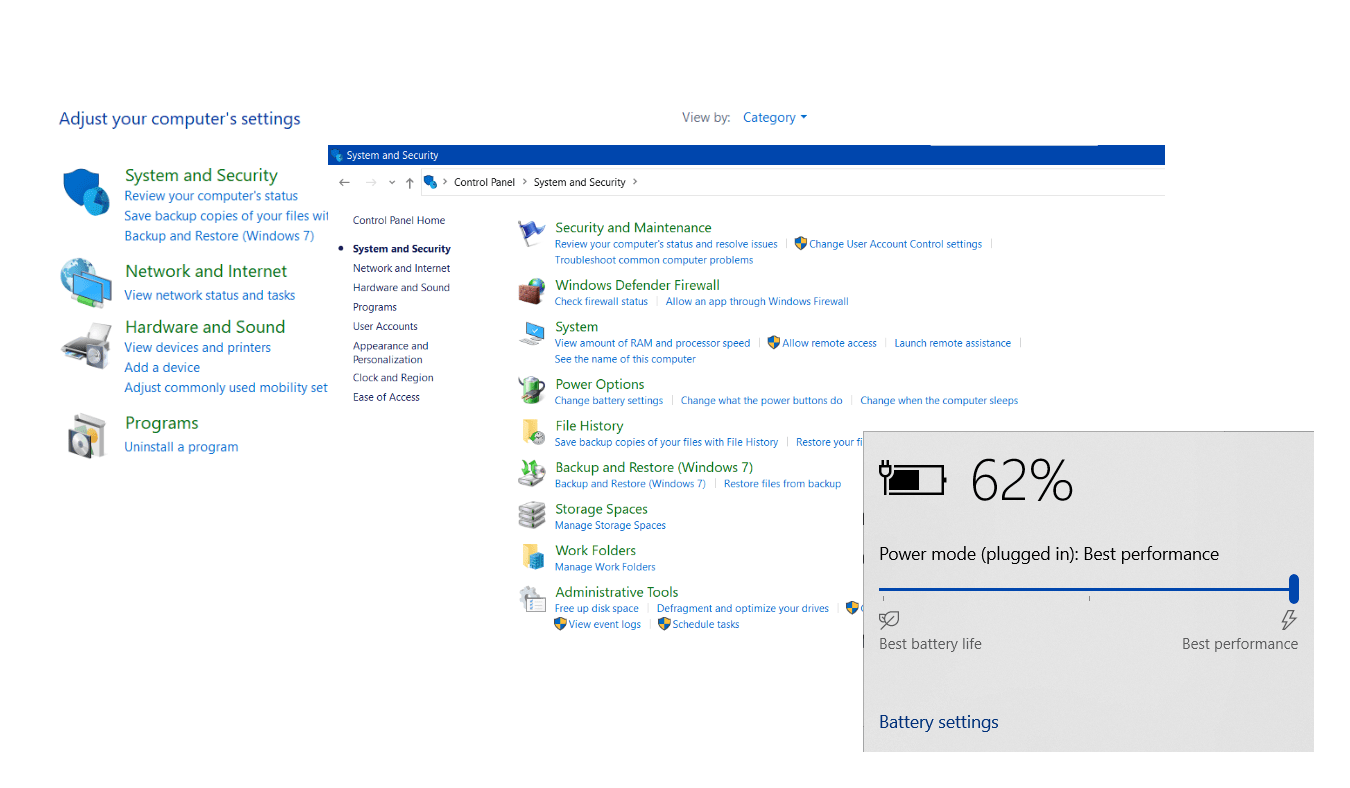
Windows 10/11 memiliki kebijakan pendinginan khusus yang dirancang untuk menjaga prosesor PC Anda pada suhu yang nyaman dan mengoptimalkan kinerja sistem.
Kebijakan pendinginan sistem menjaga suhu internal perangkat Anda tetap dingin dan menawarkan dua opsi: Aktif dan Pasif. Kebijakan pendinginan Aktif difokuskan pada kinerja PC, sedangkan opsi Pasif mendukung konsumsi baterai. Pilih pengaturan pertama jika Anda ingin meningkatkan kecepatan komputer :
- Buka aplikasi Pengaturan dan klik "Sistem."
- Di panel kiri, arahkan ke "Power & sleep."
- Klik "Pengaturan daya tambahan."
- Klik tautan "Ubah pengaturan paket" di sebelah paket daya Anda.
- Kemudian pilih "Ubah pengaturan daya lanjutan."
- Arahkan ke "Manajemen daya prosesor" , perluas "Kebijakan Pendinginan Sistem" dan sesuaikan pengaturan.
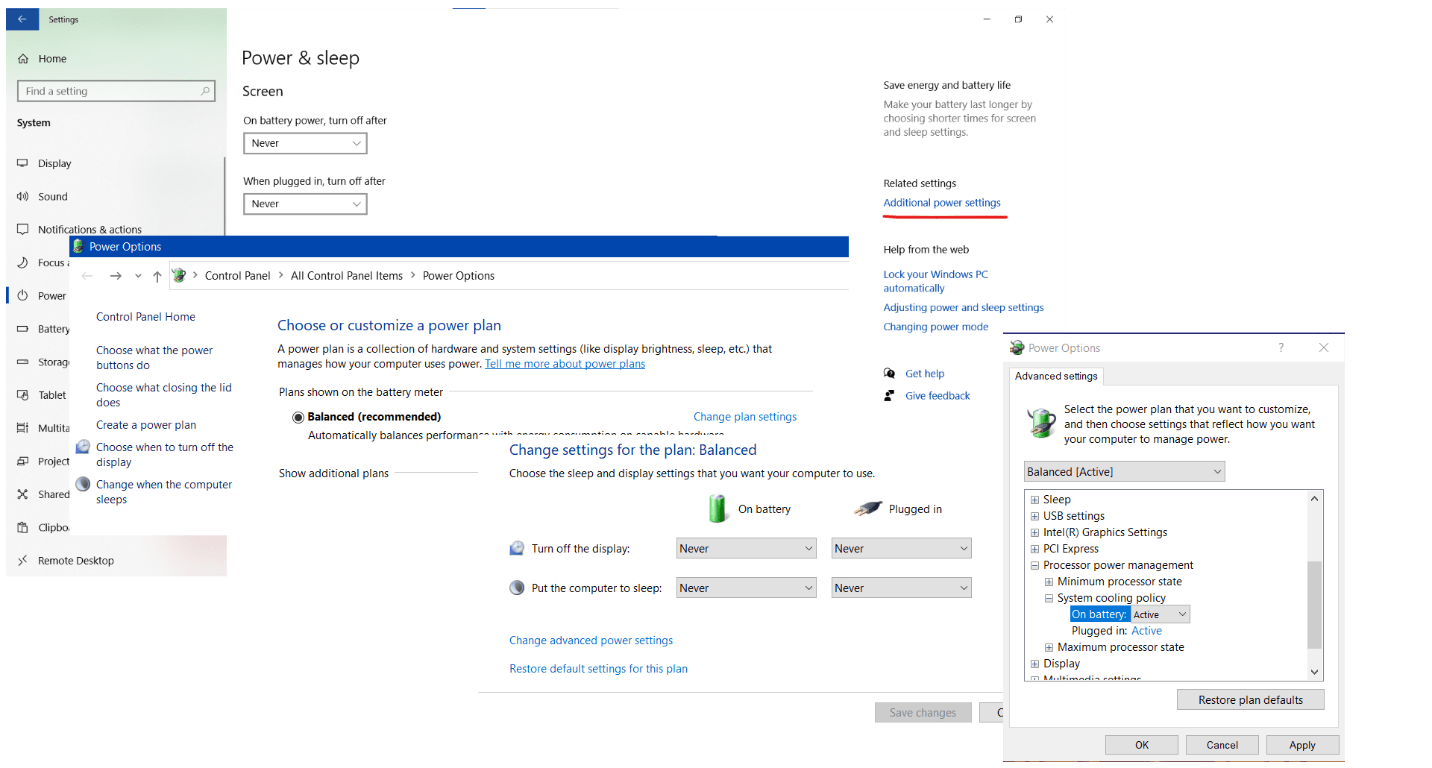
Tips Ekstra tentang Cara Membuat PC Anda Berjalan Seperti Baru Lakukan Perawatan PC Secara Rutin
Pemeliharaan komputer dapat membantu mengoptimalkan kinerja PC Anda dan meningkatkan keandalan dan stabilitas sistem Anda. Penting untuk menjaga agar sistem Anda berjalan dengan lancar dan aman serta untuk memaksimalkan masa pakainya.
Melakukan pemeliharaan PC secara teratur melibatkan sejumlah tugas, yang paling penting adalah sebagai berikut:
- Menjaga perangkat lunak Anda tetap mutakhir
- Menjalankan pemindaian antivirus biasa
- Menghapus file yang tidak perlu
- Defragmentasi hard drive Anda
- Memeriksa masalah penyimpanan dan memori
Perawatan komputer secara manual membutuhkan banyak waktu dan tenaga, jadi mengotomatiskannya adalah jalan keluar terbaik. Misalnya, Anda dapat mengoptimalkan PC Anda secara gratis dengan fitur Pemeliharaan Otomatis di Windows. Opsi lain yang memungkinkan adalah menggunakan perangkat lunak pengoptimalan PC Auslogics BoostSpeed : ia melakukan pembersihan terjadwal dan mengidentifikasi serta menyelesaikan masalah kinerja secara waktu nyata. Berikut adalah cara meningkatkan kecepatan komputer dengan Auslogics BoostSpeed :
- Instal dan jalankan aplikasi BoostSpeed.
- Klik File dan pilih Pemeliharaan Otomatis .
- Pilih Pemindai Saya dari panel kiri.
- Centang Aktifkan pemeliharaan otomatis.
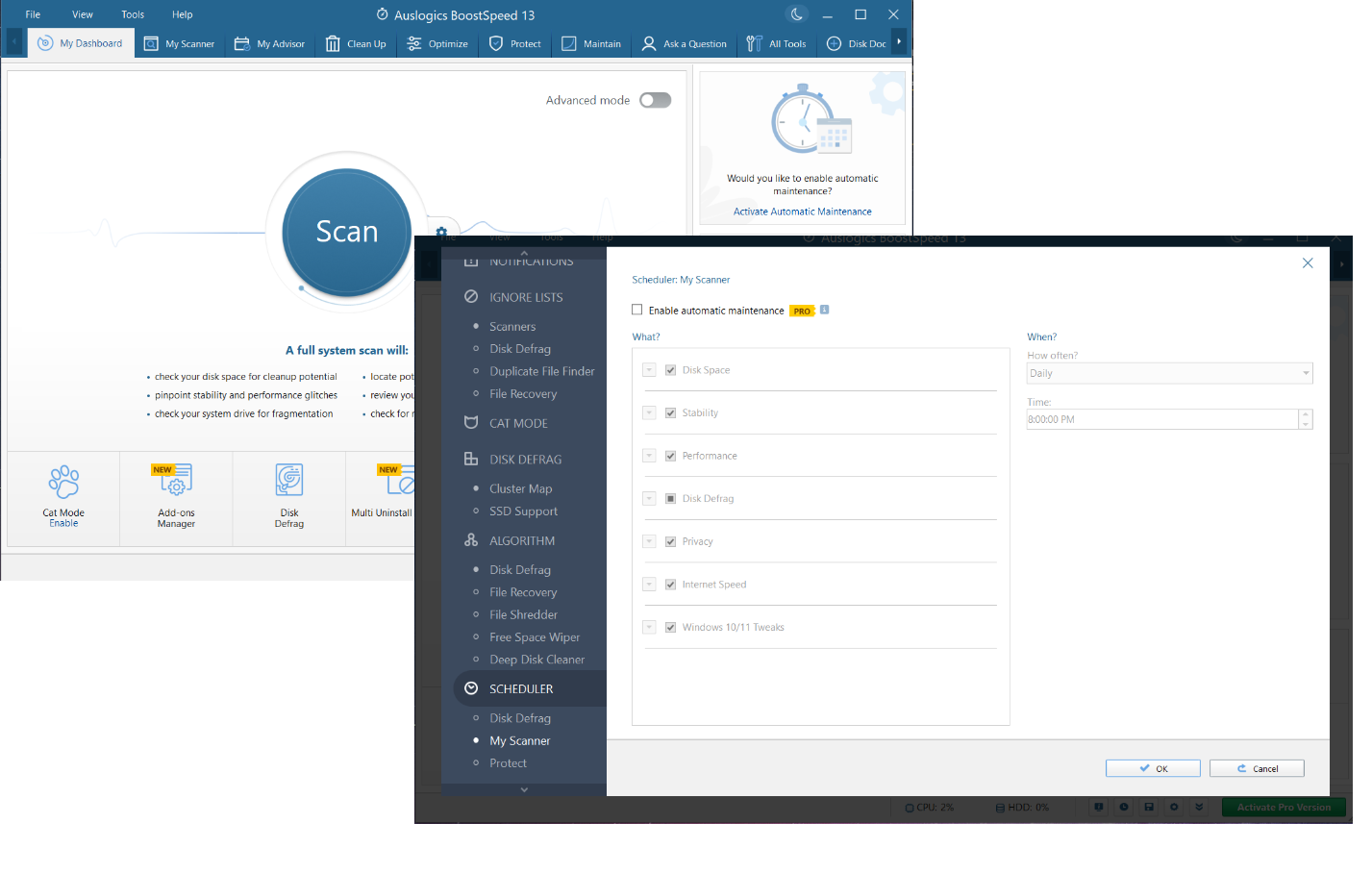
Diagnosis Sistem Anda dengan Benar
Mendiagnosis OS Windows Anda dapat membantu mengidentifikasi dan memperbaiki masalah yang dapat menyebabkan masalah pada kinerja PC Anda. Dari memindai file sampah hingga mendeteksi kesalahan registri, sayangnya, memeriksa kesehatan komputer Anda secara manual merupakan proses yang memakan waktu dan menantang, yang mungkin memaksa Anda untuk mengajukan pertanyaan teknis tentang sistem Anda.
Umumnya, pengguna lebih suka mengotomatiskan diagnostik PC dengan alat khusus. Salah satu alat tersebut adalah Auslogics BoostSpeed , yang dirancang untuk memindai seluruh sistem Anda untuk penyebab pelambatan, kerusakan, dan masalah terkait kinerja lainnya serta melakukan pembersihan komputer . Anda dapat melakukan pemeriksaan sistem lengkap dengan BoostSpeed dengan cara ini:
- Instal Auslogics BoostSpeed dan jalankan.
- Buka tab Pemindai Saya .
- Klik Pindai Semua agar semua area penting sistem Anda didiagnosis secara menyeluruh.
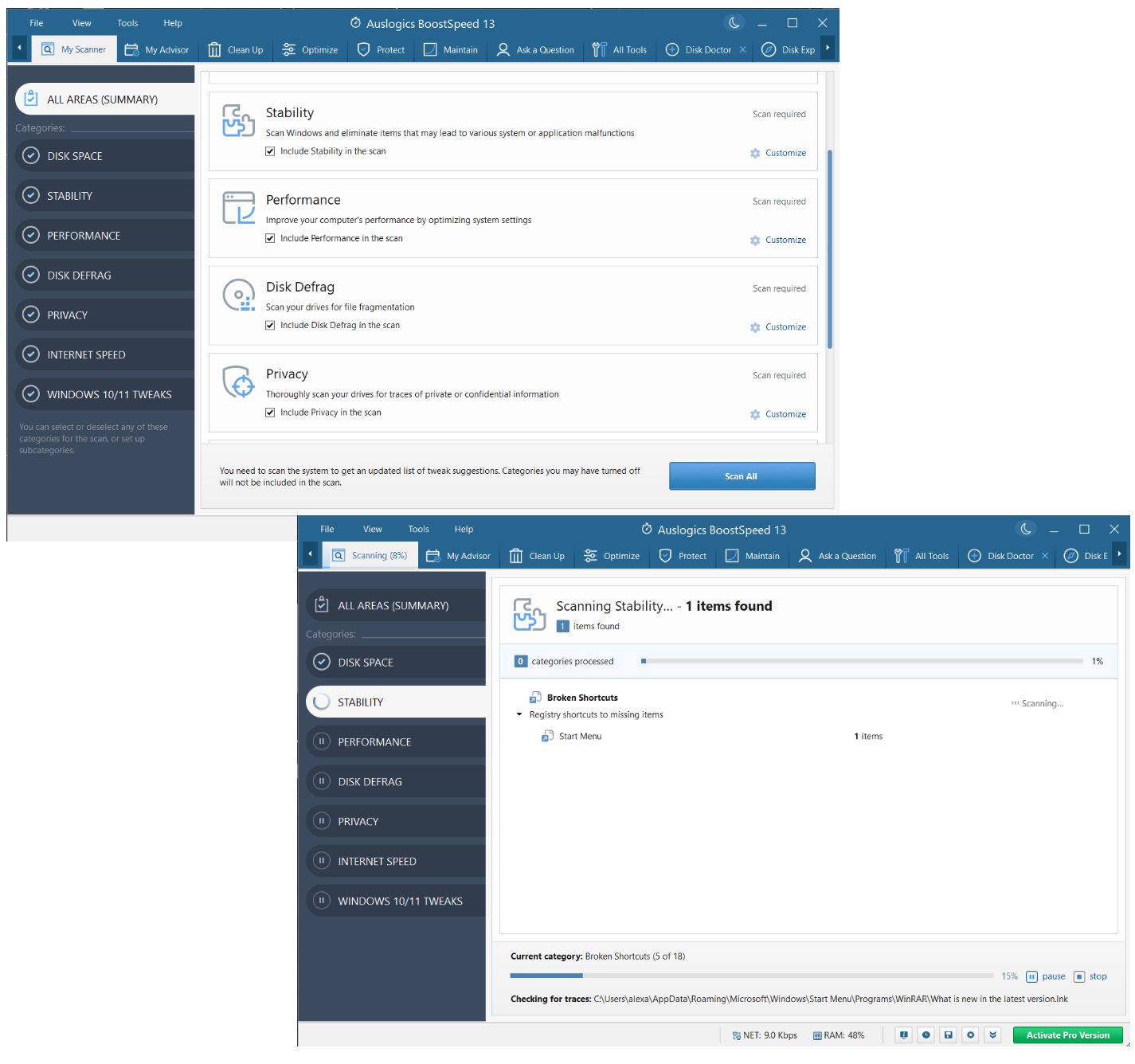
Tweak PC Anda untuk Performa Lebih Baik
Performa PC yang lebih baik dapat dicapai dengan mengoptimalkan pengaturan dan konfigurasi sistem untuk memaksimalkan sumber daya sistem dan meminimalkan proses yang tidak perlu. Misalnya, Anda dapat menyesuaikan pengaturan efek visual di Windows karena dapat memperlambat sistem Anda. Atau Anda dapat mengonfigurasi pengaturan daya pada PC Anda untuk menyeimbangkan kinerja dan efisiensi energi.
Sayangnya, pengoptimalan komputer secara manual merupakan proses rumit yang sering kali mengharuskan menyelam jauh ke dalam konfigurasi Windows. Untuk menghindari konsekuensi negatif, Anda harus memiliki pemahaman yang baik tentang berbagai pengaturan dan proses Windows. Jika Anda tidak merasa percaya diri, Anda dapat mencoba Auslogics BoostSpeed , yang menawarkan penyesuaian Windows yang dipersonalisasi . Alat ini akan berfokus pada peningkatan kinerja, stabilitas, keamanan, dan koneksi Internet sistem Anda:
- Unduh dan instal perangkat lunak pengoptimalan PC seperti Auslogics BoostSpeed.
- Arahkan ke tab Pertahankan .
- Pilih kategori yang ingin Anda pindai dan klik tombol biru Pindai sekarang.
- Auslogics BoostSpeed akan memeriksa sistem Anda dan menyarankan penyesuaian yang relevan.
- Klik Apply all selected tweaks untuk meningkatkan kecepatan komputer .
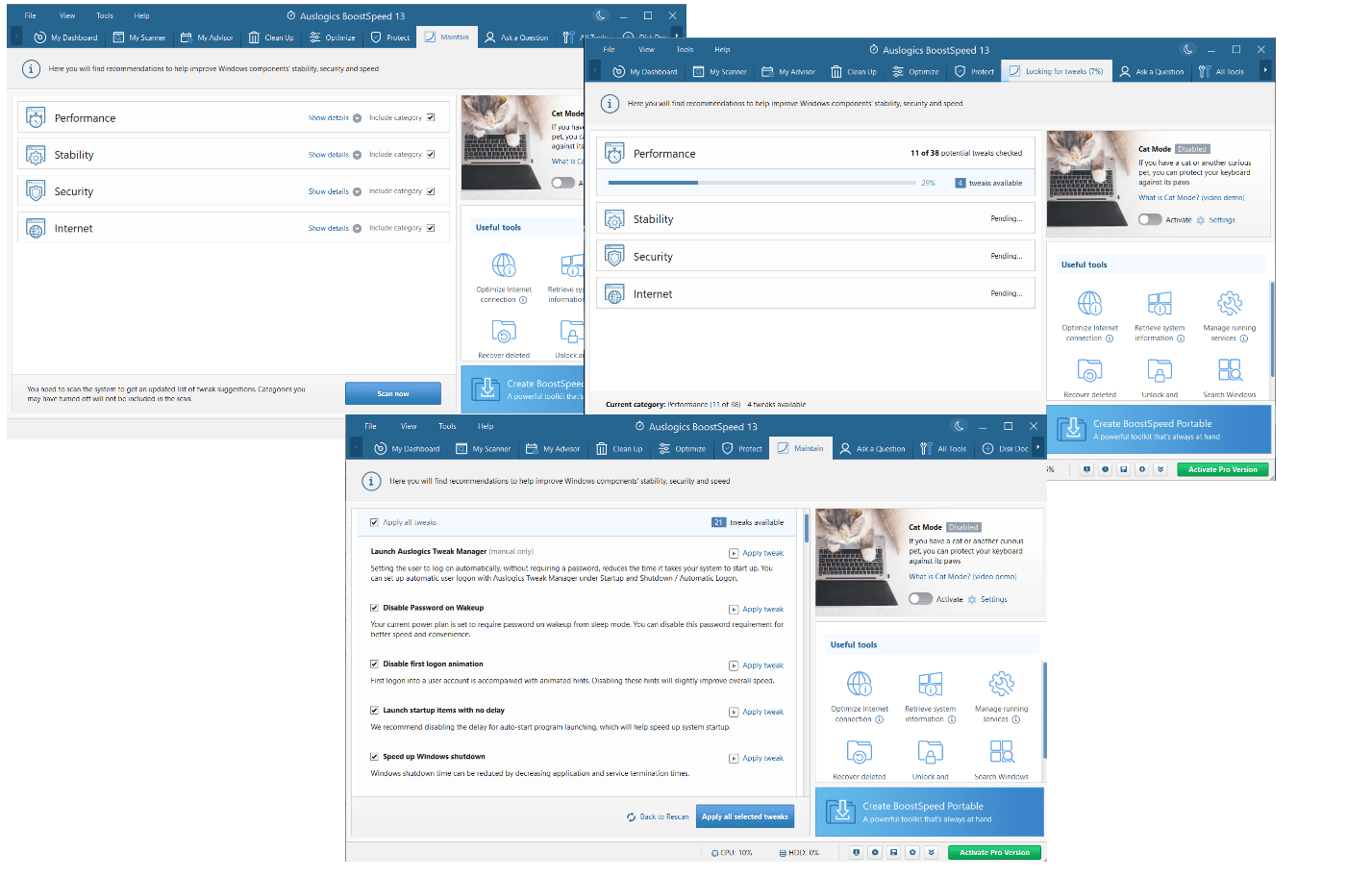
Amankan Informasi Pribadi Anda
Anda perlu mengamankan informasi pribadi Anda untuk melindungi data sensitif Anda dari akses tidak sah atau pencurian saat menggunakan PC Windows Anda. Berikut adalah beberapa tips untuk mengamankan data Anda:
- Selalu perbarui perangkat lunak Anda
- Gunakan kata sandi yang kuat dan unik
- Gunakan VPN
- Siapkan firewall
- Gunakan enkripsi
- Selalu aktifkan alat antivirus yang andal
- Hati-hati dengan lampiran dan unduhan email
Dengan mengikuti tips ini, Anda akan mengurangi kemungkinan data sensitif Anda jatuh ke tangan yang salah. Meskipun demikian, itu tidak cukup untuk menjadikan PC Anda tempat yang aman. Privasi Anda dapat dikompromikan secara online karena web dipenuhi dengan aktor dan entitas jahat.
Auslogics BoostSpeed dapat melindungi privasi Anda di Internet dengan alatnya yang disebut Pelindung Win10/11. Anda dapat menggunakannya untuk menjauhkan aplikasi yang dipersonalisasi, memblokir lalu lintas pembaruan yang tidak diinginkan, menghentikan aplikasi agar tidak melacak lokasi Anda, dan menonaktifkan sinkronisasi data. Anda dapat menemukan alat ini dengan menjalankan aplikasi BoostSpeed dan menavigasi Alat -> Alat Keamanan -> Pelindung Win10/11.
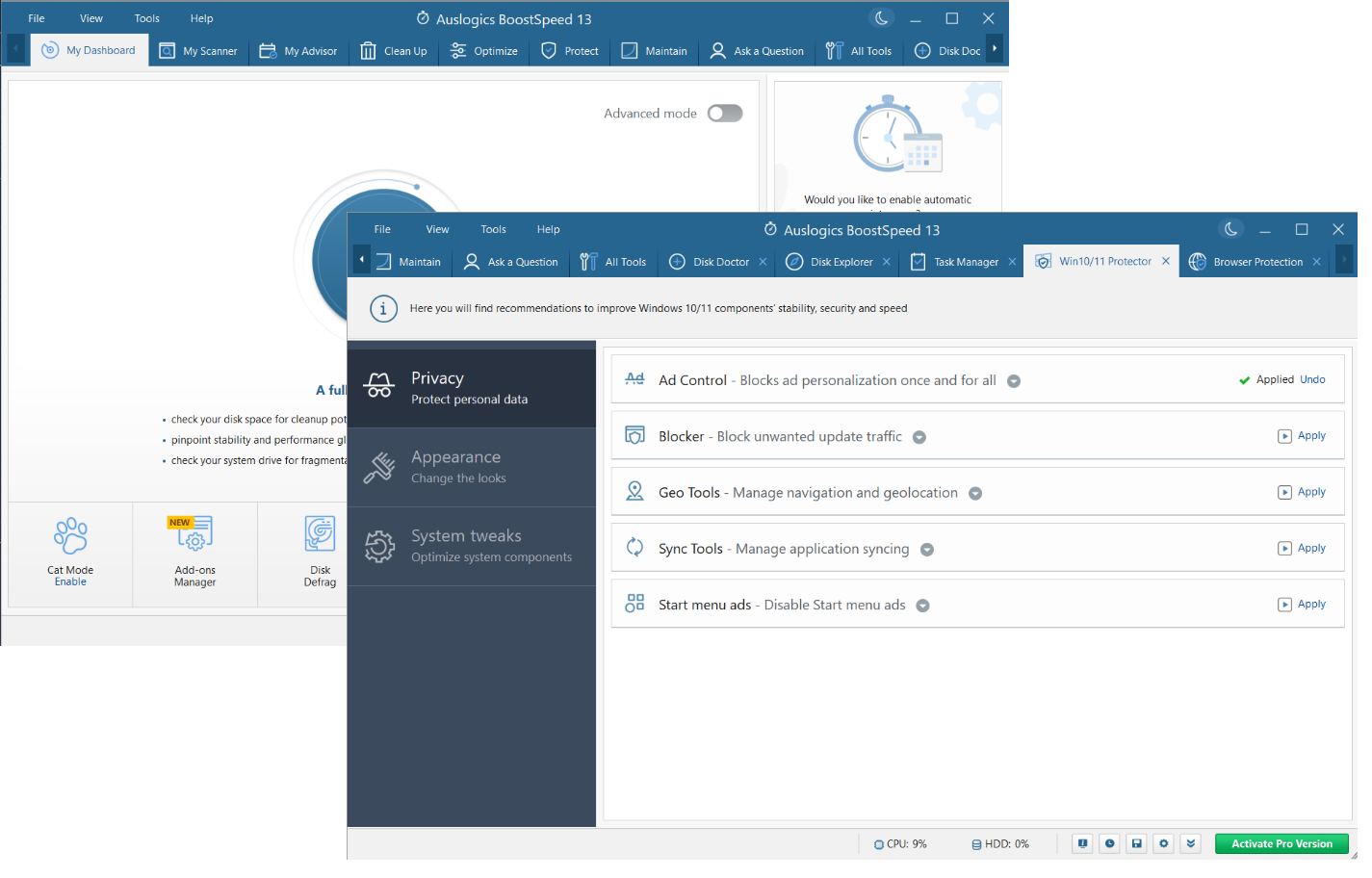
Percepat Internet Anda
Ada beberapa solusi yang dapat Anda coba untuk mempercepat koneksi Internet Anda dan meningkatkan pengalaman menjelajah Anda secara keseluruhan.
Pertama-tama, tutup aplikasi dan tab browser yang tidak perlu. Jika itu tidak membantu, mulai ulang modem atau router Anda. Anda juga dapat mencoba beralih ke koneksi kabel, memperbarui firmware perute, membersihkan tembolok peramban, atau menggunakan pemblokir iklan.
Sayangnya, dalam banyak kasus, tweak di atas tidak akan cukup. Anda mungkin perlu melakukan pengoptimalan komputer tingkat lanjut untuk membuat Internet Anda lebih cepat. Ini bukan tugas sederhana, namun Anda dapat dengan mudah mengotomatiskannya. Misalnya, Pengoptimal Internet Auslogics BoostSpeed dapat membantu. Alat ini akan menganalisis koneksi Anda dan membantu Anda mengonfigurasi pengaturan Internet untuk menikmati kecepatan terbaik:
- Unduh dan instal perangkat lunak pengoptimalan PC Auslogics BoostSpeed .
- Klik Alat dan arahkan ke Alat Internet & Peramban.
- Pilih Pengoptimal Internet.
- Klik Analisis. Alat tersebut akan menganalisis dan mengoptimalkan pengaturan koneksi Internet Anda.
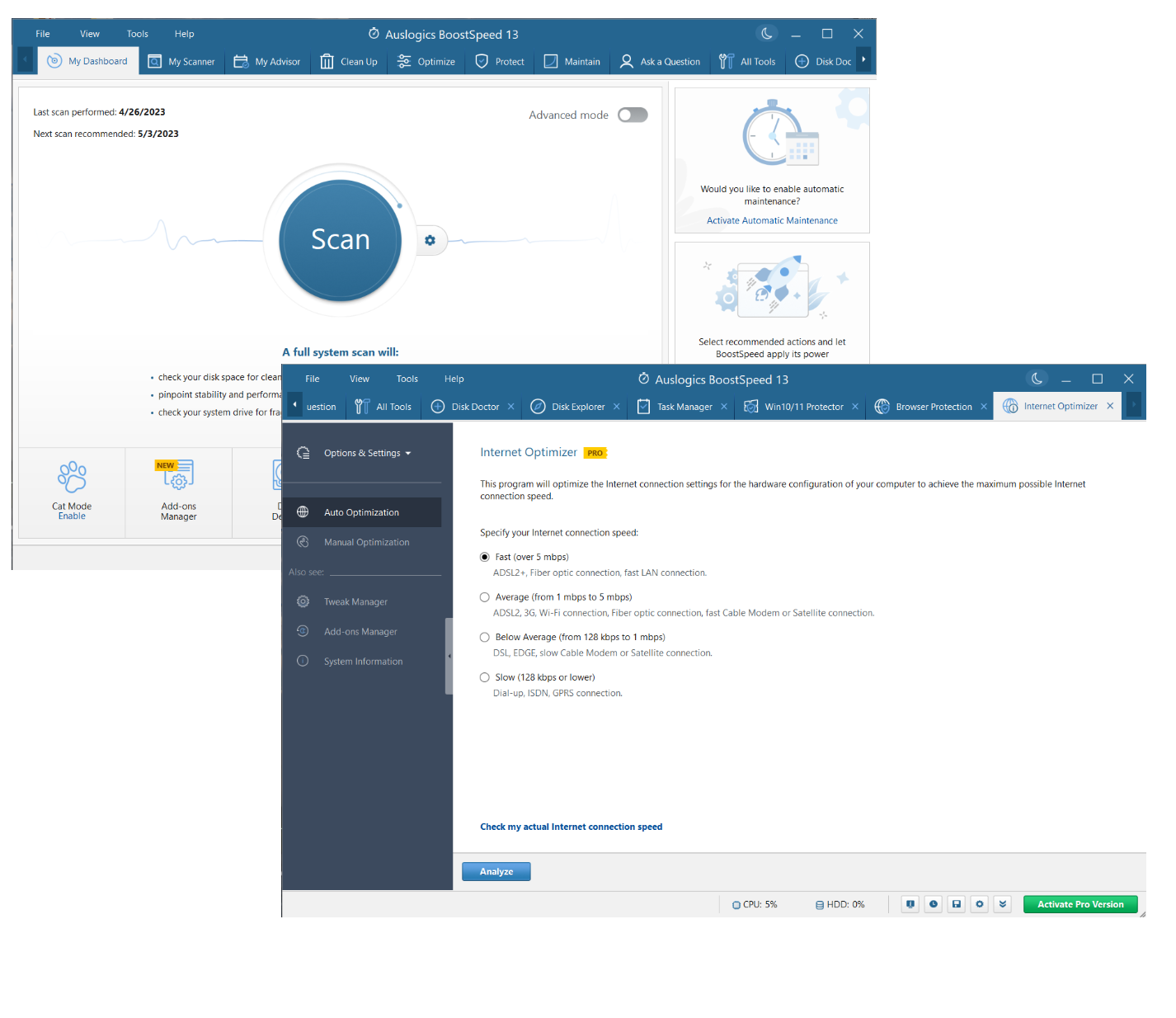
Terkait: Tingkatkan Internet di PC Anda: Tips Cara Mempercepat Koneksi Internet Anda
Kesimpulan
“ Mengapa laptop saya sangat lambat ?” dan “ Bagaimana cara meningkatkan kinerja komputer ?” adalah pertanyaan umum yang diajukan pengguna Windows ketika perangkat mereka membutuhkan waktu lama untuk memuat aplikasi, mengakses data, atau merespons perintah.
Masalah seperti fragmentasi drive, akumulasi file sampah, infeksi malware, perangkat keras dan aplikasi usang, pengaturan Internet yang salah, dan kerusakan registri sering kali menjadi penyebab kelesuan. Apa pun masalahnya, jika komputer berjalan lambat , perlu diagnosis yang tepat untuk mendapatkan perawatan yang tepat.
Memeriksa PC Anda secara menyeluruh adalah tugas untuk perangkat lunak pengoptimalan PC yang andal . Ini akan menghemat banyak waktu, tenaga, dan merobek rambut Anda serta menyarankan perbaikan paling efektif untuk kasus Anda.
Jadi, jika Anda bertanya-tanya bagaimana cara mempercepat komputer , temukan alat yang memiliki reputasi baik, seperti Auslogics BoostSpeed , dan biarkan alat tersebut bekerja.
Agar PC Anda tetap berjalan seperti baru, Anda perlu melakukan perawatan komputer secara rutin. Jika tidak, perangkat Anda akan terus mengalami kesalahan sistem, macet, macet, dan masalah mengganggu lainnya.
Dari pembersihan komputer hingga defragmentasi disk , ada prosedur tertentu yang perlu dilakukan secara rutin untuk menghindari pelambatan sistem. Untungnya, Anda dapat mengotomatiskan proses dengan alat BoostSpeed dan menikmati ketenangan pikiran yang layak Anda dapatkan.
Mengapa Komputer Saya Sangat Lambat: FAQ
Mengapa Komputer Saya Tiba-tiba Lambat?
Komputer Anda mungkin tiba-tiba mulai berjalan lambat karena sejumlah alasan. Untuk memecahkan masalah mengapa hal itu terjadi, coba lakukan pemindaian malware, tutup program yang tidak perlu, perbarui aplikasi dan driver Anda, dan kosongkan sebagian ruang hard drive. Jika masalah berlanjut, kami menyarankan Anda untuk menjalankan perangkat lunak pengoptimalan komputer khusus .
Bagaimana Cara Membersihkan PC?
Pembersihan komputer adalah proses penting dalam merawat PC Windows Anda. Pembersihan melibatkan menghapus program yang tidak perlu, menghapus file duplikat, menonaktifkan aplikasi startup, mendeklarasikan registri Anda, dan mendefrag hard drive Anda, dan masih banyak lagi. Kami merekomendasikan untuk mengotomatiskan proses ini dengan alat pembersih PC pihak ketiga . Baca artikel kami tentang cara membersihkan PC atau cukup unduh Auslogics BoostSpeed.
Bagaimana Cara Memperbaiki Komputer Lambat?
Memperbaiki komputer yang lambat bisa menjadi tantangan jika Anda tidak tahu apa yang ada di balik masalahnya. Mendeteksi pelakunya secara manual mungkin memerlukan banyak waktu karena Anda perlu melakukan pemeriksaan menyeluruh terhadap perangkat Anda. Untuk mempermudah, coba gunakan alat pengoptimalan komputer , seperti Auslogics BoostSpeed.
Bagaimana Mempercepat Windows 10?
Windows 10 adalah sistem operasi yang dipoles, namun seiring waktu, mungkin menjadi sangat lamban. Coba nonaktifkan program startup dan efek visual, perbarui perangkat lunak dan driver Anda, bersihkan hard drive Anda, dan hapus aplikasi yang tidak perlu. Jika itu tidak cukup, pertimbangkan untuk menggunakan penguat kinerja khusus, seperti Auslogics BoostSpeed.
Terkait: Cara Mempercepat Windows 10
Apa Perangkat Lunak Optimasi PC Terbaik?
Ada cukup banyak alat pengoptimalan komputer yang tersedia di pasaran. Mereka semua mengklaim mampu meningkatkan kinerja komputer Anda, tetapi kami menyarankan Anda untuk hanya menggunakan perangkat lunak yang bereputasi baik, efektif, dan aman. Alat seperti Auslogics BoostSpeed cocok dengan deskripsi ini, jadi jangan ragu untuk mencobanya.
Terkait: Auslogics BoostSpeed 13: Bentuk PC Anda!
